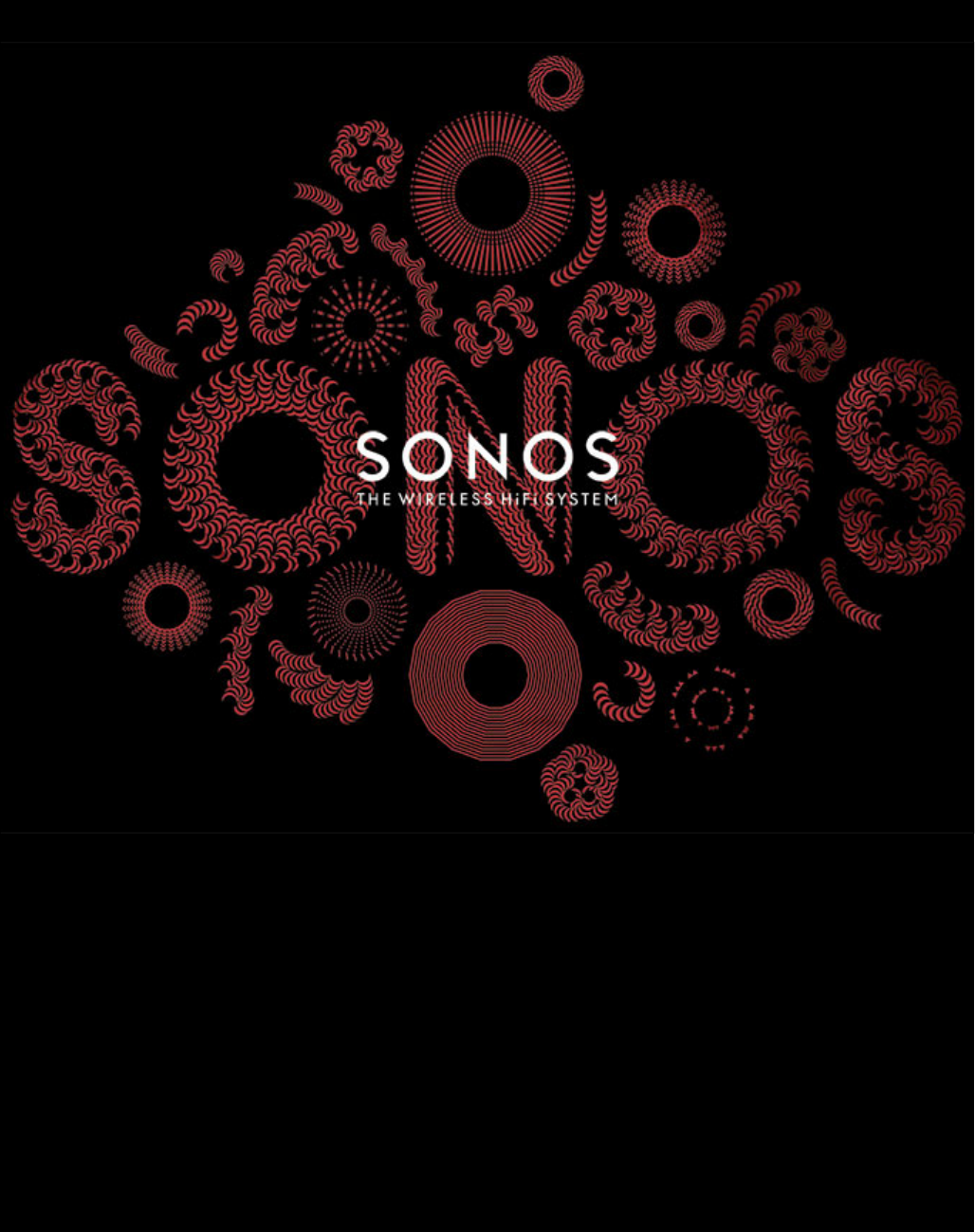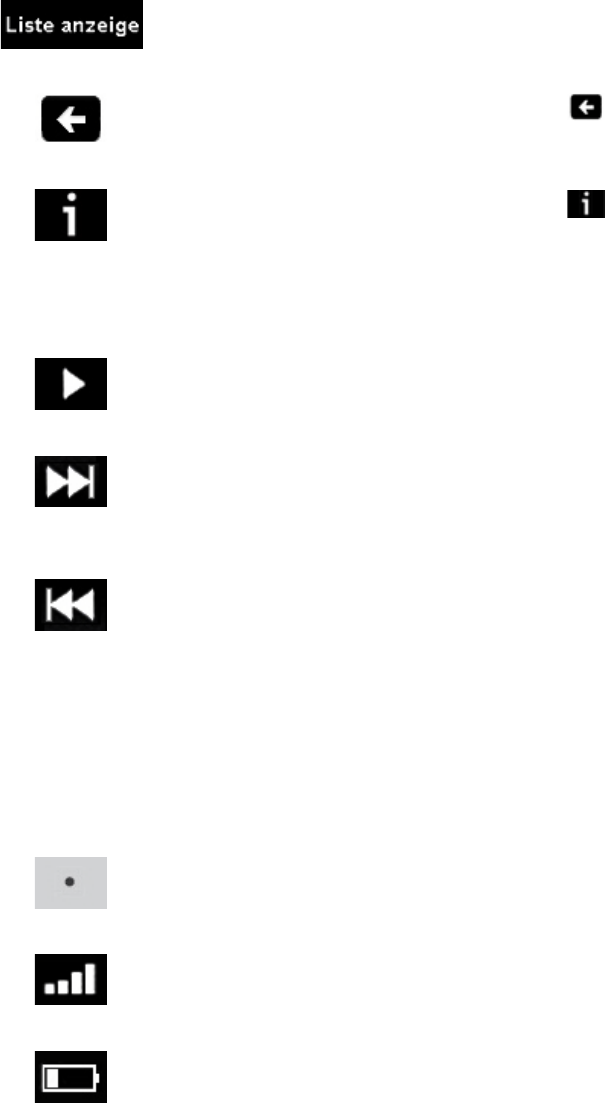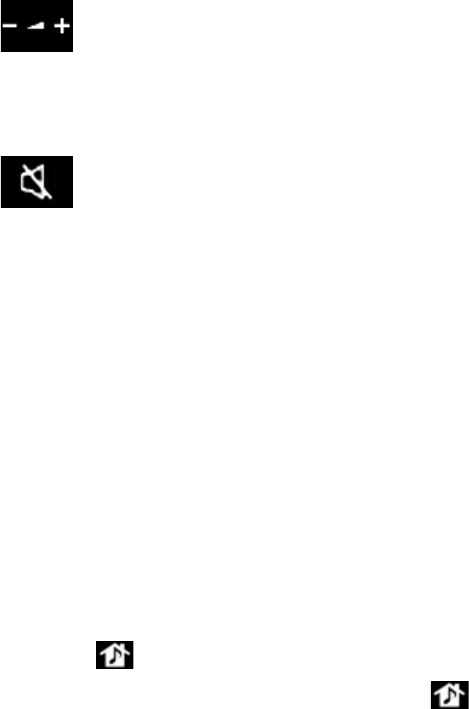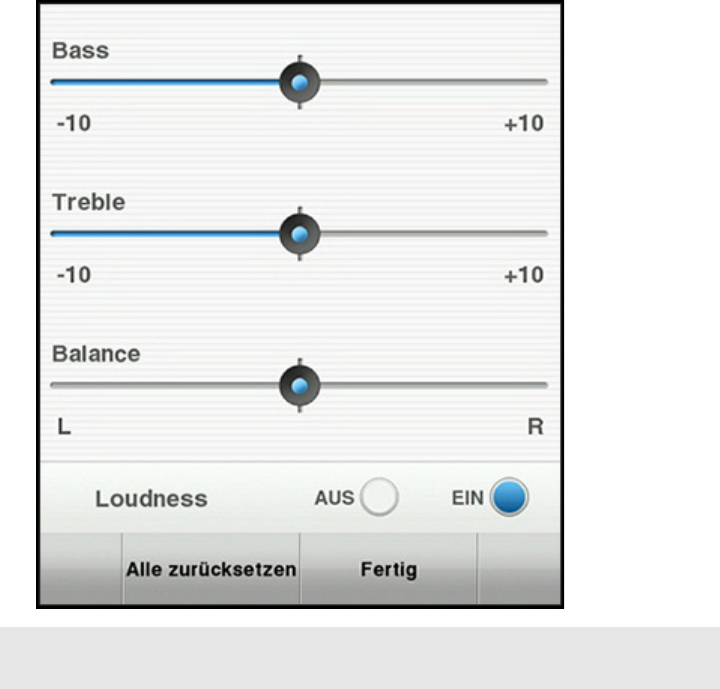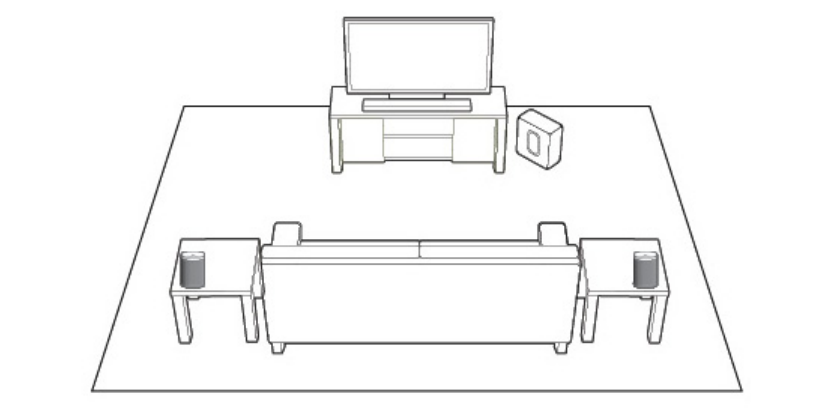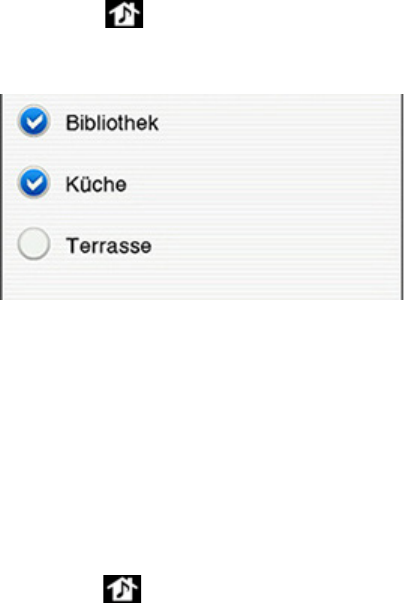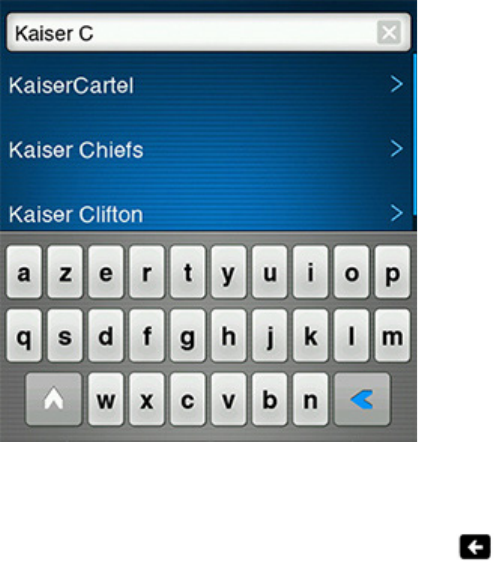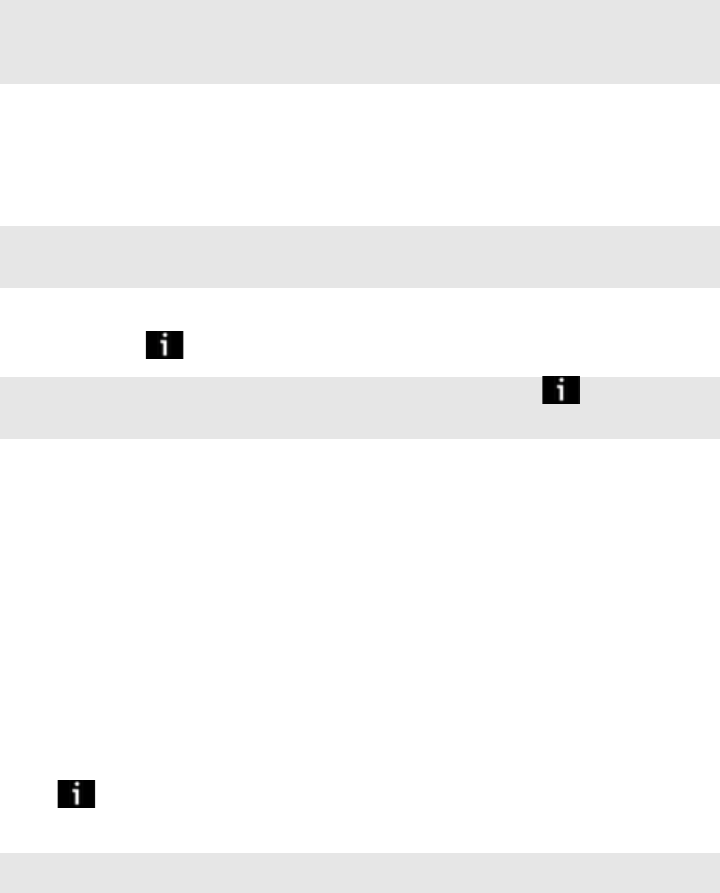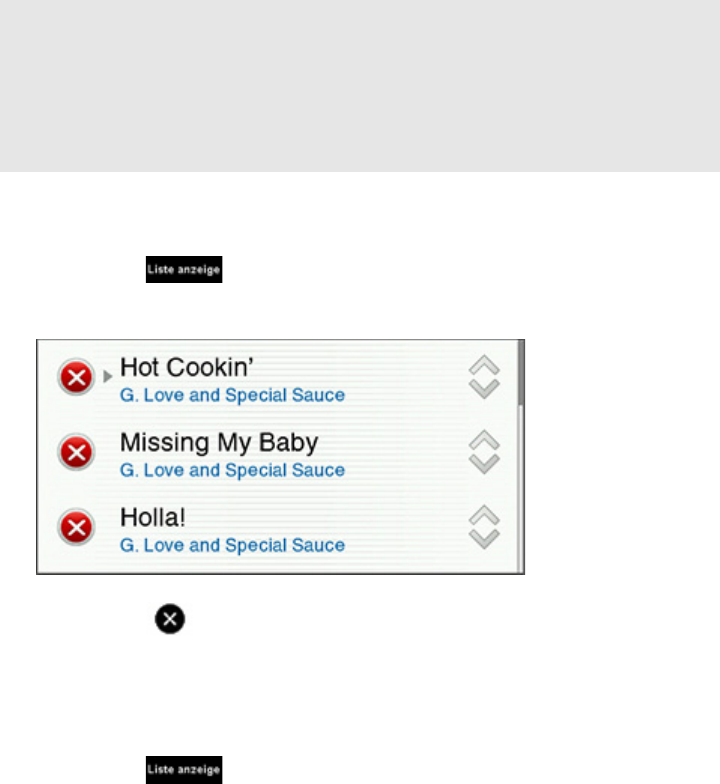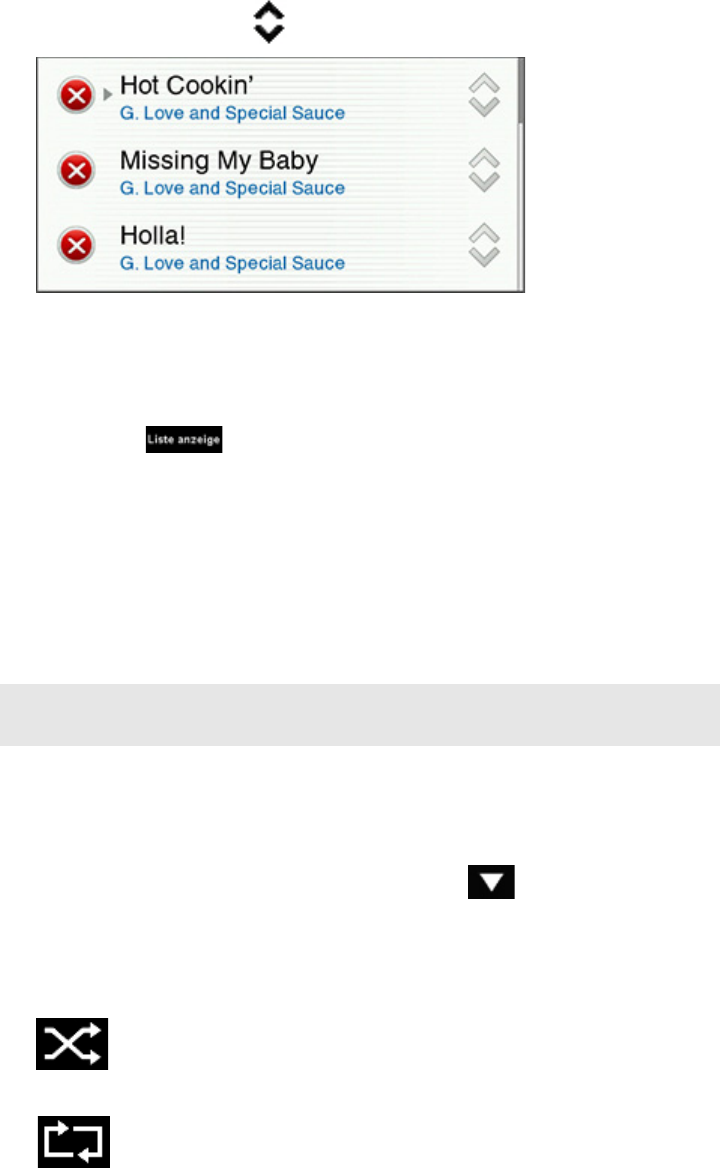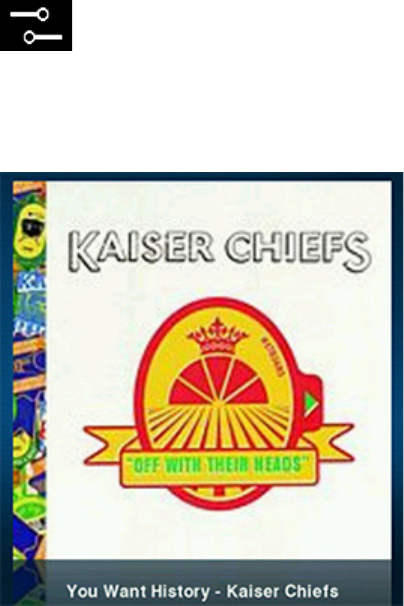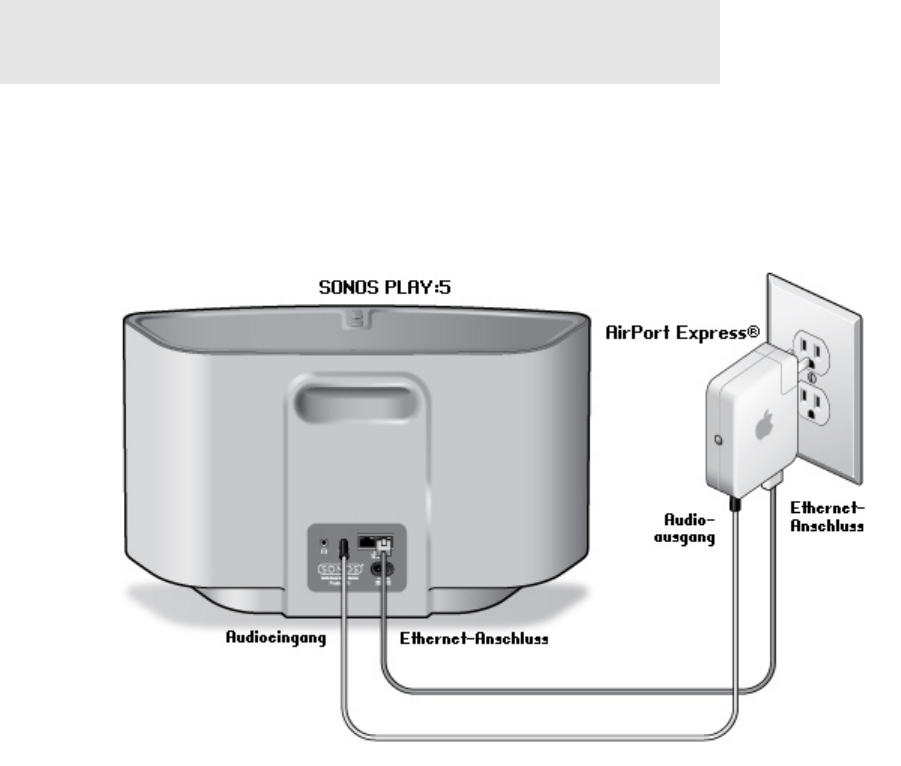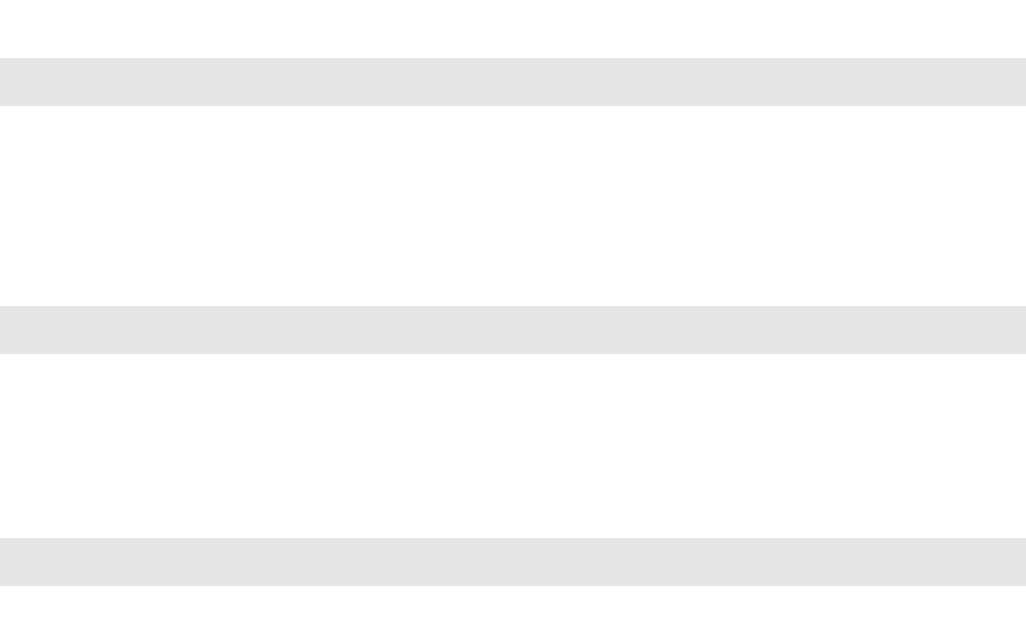SONOS CONTROL
35
• Verbinden Sie das 3,5-mm-Audiokabel (im Lieferumfang des PLAY:5 enthalten) mit dem analogen Audioeingang auf
der Rückseite des PLAY:5 und mit dem Ausgang der AirPort Express-Station. (Wenn Sie das Gerät an eine andere Sonos-
Komponente anschließen, können Sie ein normales Cinch-Audiokabel verwenden.)
• Verbinden Sie ein Ethernet-Kabel mit dem Ethernet-Anschluss an der AirPort Express-Station und mit einem Ethernet-
Anschluss an Ihrem PLAY:5.
• Schließen Sie die AirPort Express-Station an die Stromversorgung an.
2. Installieren Sie das AirPort-Dienstprogramm, das auf der CD enthalten ist, die der Airport Express-Station beiliegt.
Wenn Sie bei diesem Schritt Unterstützung benötigen, finden Sie Informationen unter
http://www.apple.com/airportexpress/featur es/utility .html.
3. Öffnen Sie das AirPort-Dienstprogramm, und befolgen Sie die Anleitungen am Bildschirm, um die AirPort Express-Station
zu konfigurieren.
Stellen Sie während des Einrichtungsvorgangs sicher, dass Sie die folgenden Einstellungen aktualisieren:
• Geben Sie Sonos als AirPort Express-Namen ein.
• Wählen Sie Mein AirPort Express soll sich mit dem Netzwerk verbinden.
• Wählen Sie Ich möchte das drahtlose Netzwerk auf AirPort Express deaktivieren und das Gerät mit meinem
Computer oder Netzwerk über Ethernet verbinden.
4. Wählen Sie nach Konfiguration von AirPort Express Raumeinstellungen im Menü Einstellungen.
5. Wählen Sie die Sonos-Komponente aus, mit der die AirPort Express-Station verbunden ist, und berühren Sie Eingang, um
folgende Einstellungen zu aktualisieren:
• Eingangsquellenname: Wählen Sie „AirPlay-Gerät“.
• Eingangspegel: Ein standardmäßiger Eingangspegel wird automatisch basierend auf dem Quellennamen
zugewiesen. (Wenn die Lautstärke zu niedrig ist, können Sie einen höheren Eingangspegel wählen. Bei hohen
Lautstärken kann es zu Verzerrungen (Clipping) kommen.)
• Autoplay-Raum: Wählen Sie den Raum aus, in dem das AirPlay-Gerät wiedergegeben werden soll, sobald es an
Sonos angeschlossen wird. Sie können auch Gruppierte Räume einbeziehen auswählen, sodass in allen Räumen,
die mit dem Autoplay-Raum gruppiert sind, dieselbe Musik gespielt wird.
• Autoplay-Lautstärke verwenden. Setzen Sie die Einstellung Autoplay-Lautstärke verwenden auf Ja, wenn Sie
das AirPlay-Gerät zum Anpassen der Lautstärke im Autoplay-Raum verwenden möchten. Mithilfe des Reglers
können Sie eine Standardlautstärke für den Autoplay-Raum festlegen, die beim Anschließen des AirPlay-Geräts
verwendet wird.
Jetzt können Sie AirPlay verwenden – berühren Sie einfach das AirPlay-Symbol auf Ihrem iPhone, iPad, iPod touch oder in
iTunes, und wählen Sie Sonos.
Weitere Informationen zum Einrichten eines AirPlay-Geräts mit Sonos finden Sie unter http://faq.sonos.com/airplay.
Anschließen eines tragbaren Players an Ihr Sonos-System
1. Verwenden Sie ein 3,5-mm-Stereo-Miniklinkenstecker-auf-Cinch-Kabel und verbinden Sie den Miniklinkenstecker mit
dem tragbaren Gerät und den Cinch-Stecker mit dem Eingang an der Sonos-Komponente. Das Gerät wird automatisch
erkannt und auf dem Sonos Controller angezeigt.
2. Wählen Sie eine der folgenden Optionen: